Produkcija glasbe je lahko zapleten svet, vendar s pravimi orodji lahko svoje ideje spremenite v visokokakovostne sledi. LogicPro X ponuja vrsto funkcij za urejanje, ki vam lahko olajšajo urejanje. V tem vodiču vam bom pokazal, kako učinkovito obdelati vokalne sledivaših posnetkov in odstraniti nezaželene zvoke. Potopimo se neposredno v snov!
Najpomembnejši vpogledi
- S preciznim urejanjem lahko odstranite motilne zvoke iz svojih posnetkov.
- Aktivacija klik območja za orodje Fade pospeši urejanje.
- Barvno kodiranje vaših sledi omogoča boljši pregled.
Navodila po korakih
1. Posnemite in prvi ogled sledi
Začnite s posnetkom svojih vokalnih sledi. Ko ste posneli svoje sledi, jih najprej poslušajte in identificirajte področja, ki med snemanjem niso bila uporabljena. Ti neuporabljeni deli bi morali biti odstranjeni, da se preprečijo nepotrebni motilni zvoki. V tej fazi bodite pozorni na področja, kjer so samo zvoki dihanja ali motilni zvoki.
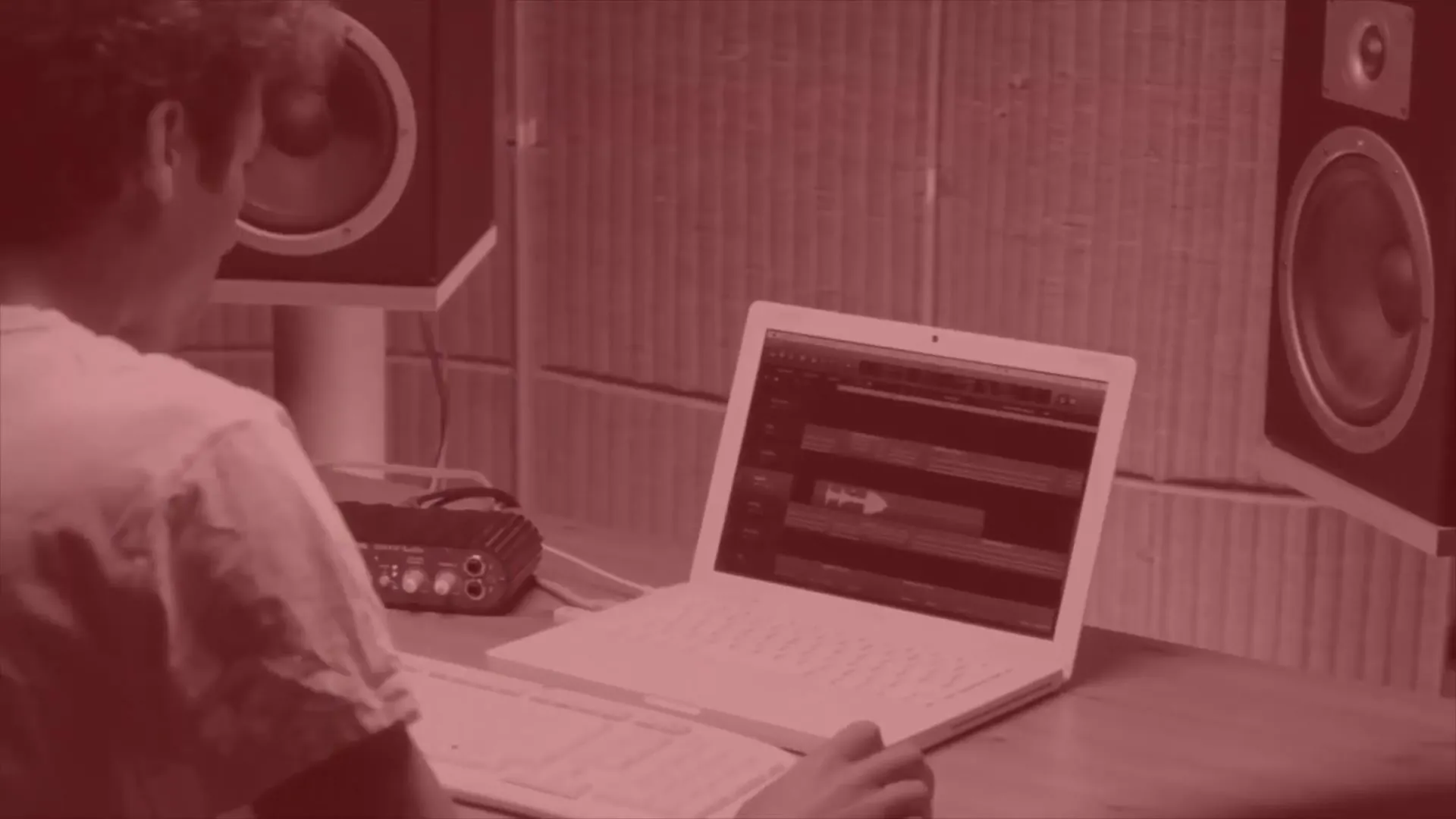
2. Aktivacija klik območja za orodje Fade
Ključno za vaše urejanje je, da aktivirate klik območje za orodje Fade. To lahko storite v meniju „Nastavitve“ v Logic Pro X. Pojdite na „Splošno“ in nato na „Urejanje“. Tukaj boste našli možnost „Klik območja za orodje Fade“. Aktivacija te funkcije vam bo pomagala učinkovito ustvarjati fade prelome, kar bo pomembno v naslednjih korakih.
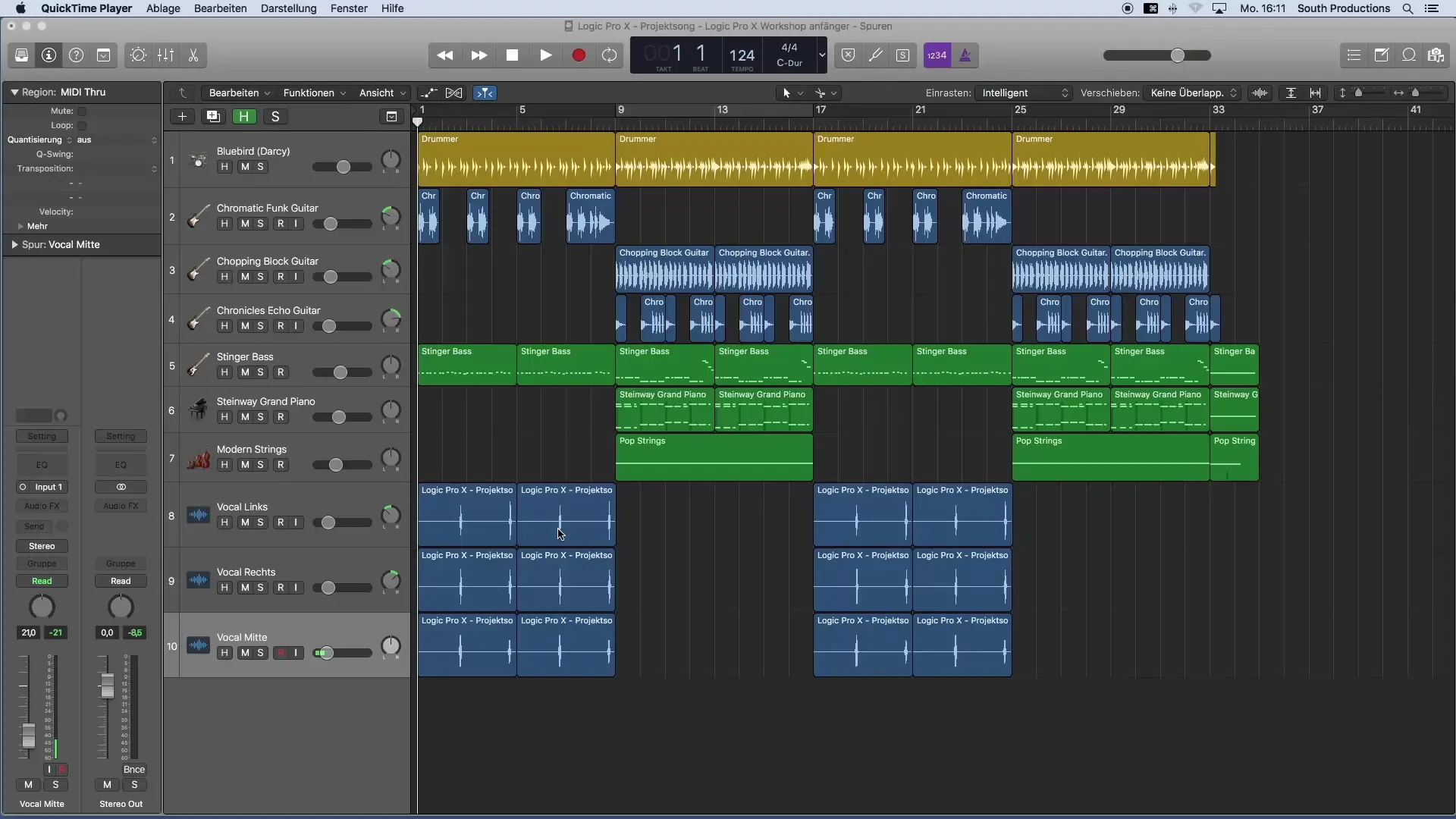
3. Povečava za natančno urejanje
Da bi dobili boljšo sliko pri rezanju vaših avdio regij, je smiselno povečati pogled. Držite pritisnjeno tipko ALT in uporabite kolo miške za vertikalno povečavo. Za horizontalno povečavo pritisnite ALT in Command, medtem ko uporabljate kolo miške. To omogoča natančnejše reze v vaših avdio sledi.
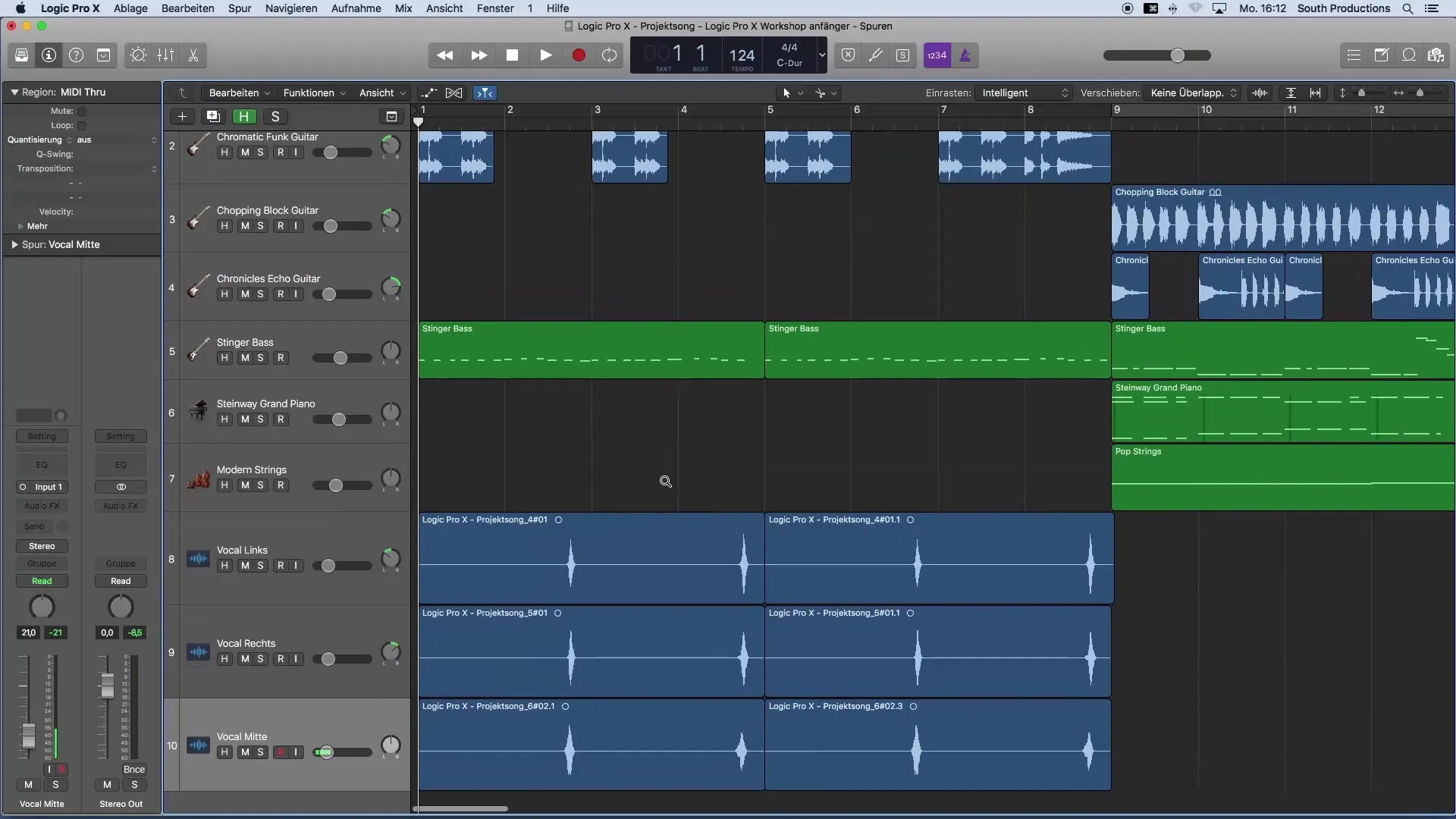
4. Rezanje regije
Izberite regije, ki jih želite izrezati. Držite pritisnjeno tipko Command, da aktivirate orodje za rezanje. Povlecite z levim gumbom miške preko treh regij, ki jih želite obdelati. Pomembno je, da se ne reže preblizu avdio sledi, da se izognete trganju. Poskrbite, da temeljito odstranite nezaželena področja.
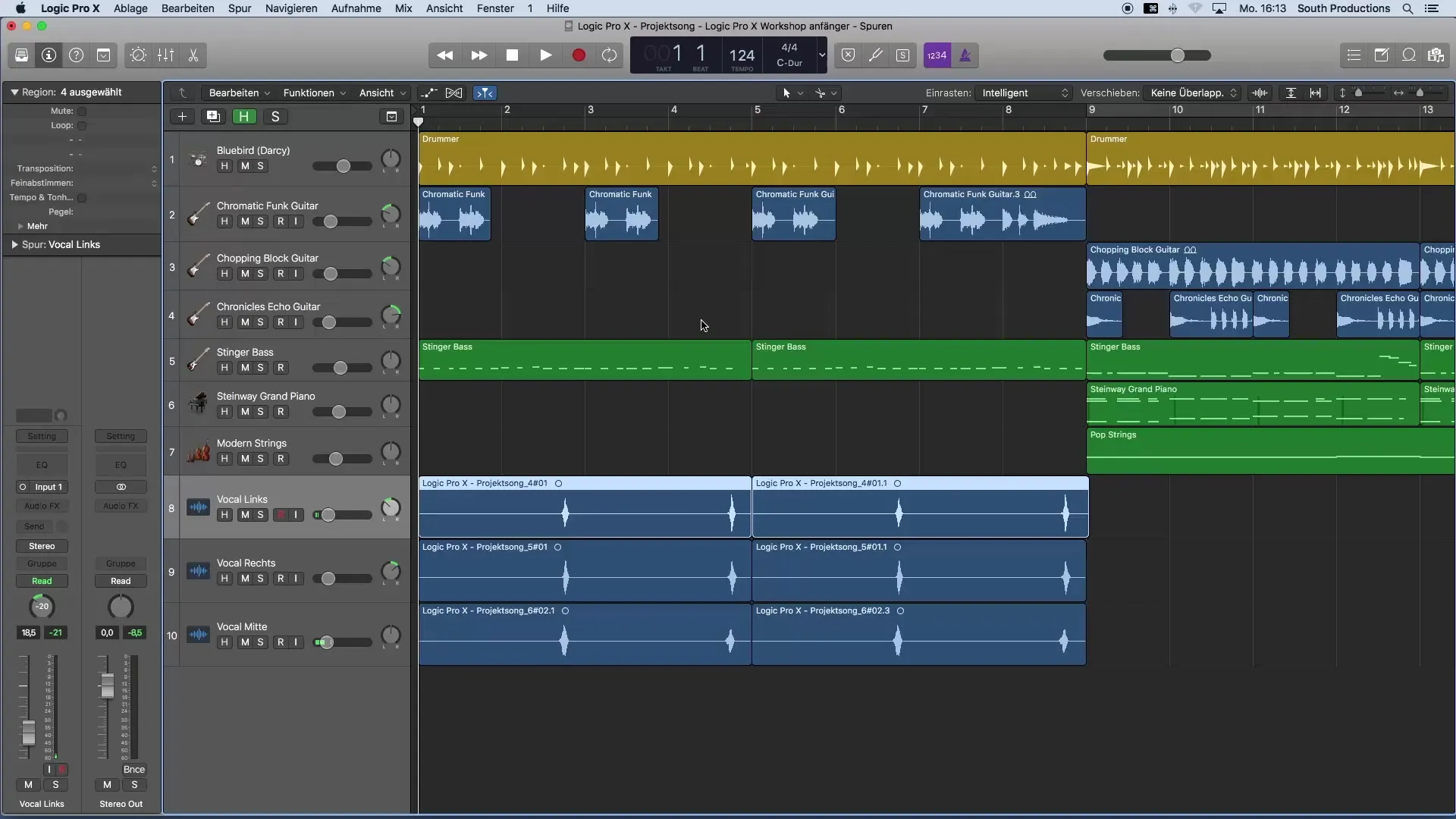
5. Izbris nepotrebnih delov
Označite odrezane dele in jih izbrišite s tipko Backspace. Ohranite le regije, ki dejansko vsebujejo koristne signale. Koristno je, da zdaj malo uredite sledi in zagotovite, da so prisotni le potrebni deli vokalne sledi.
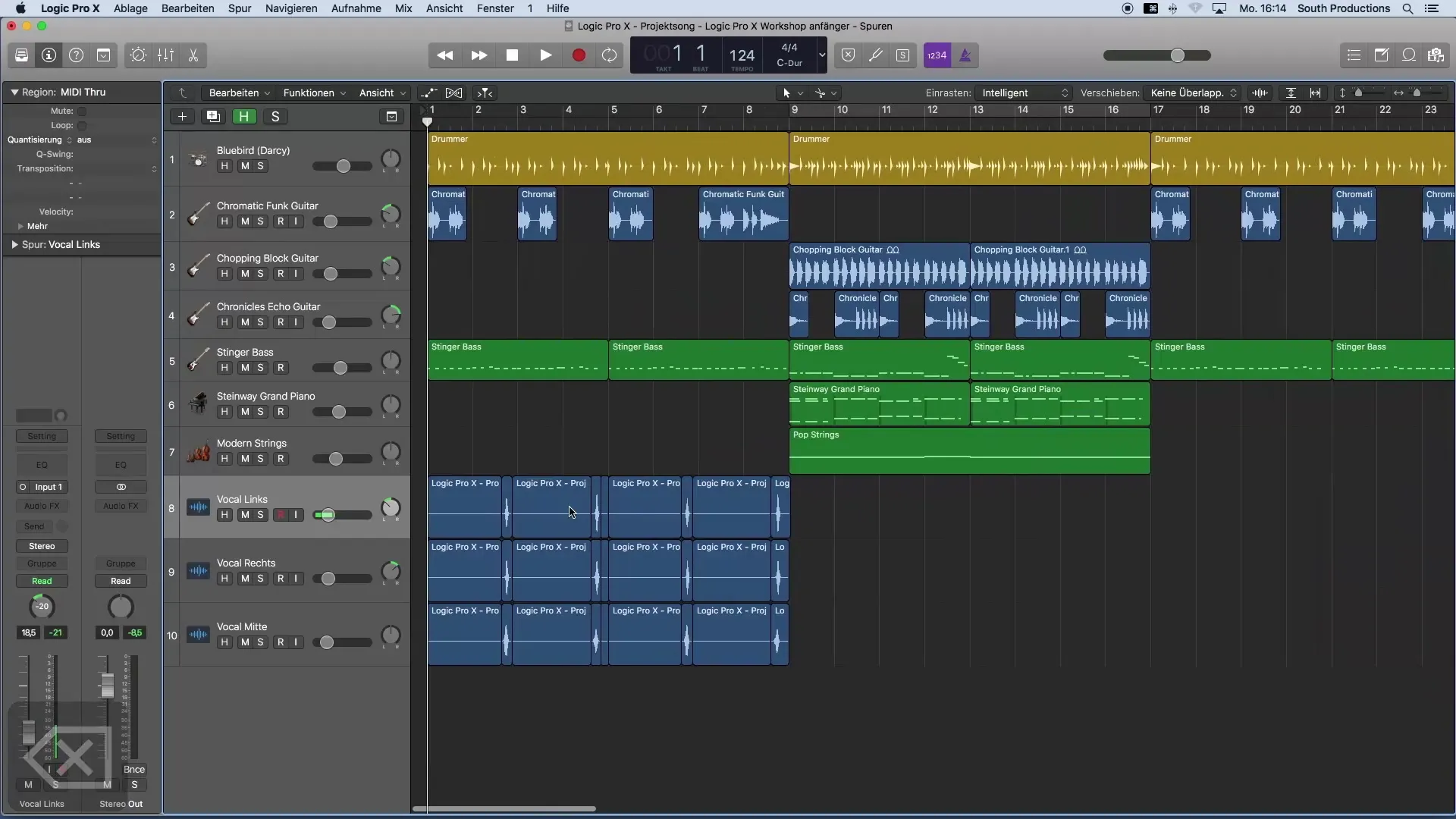
6. Solo in preverjanje sledi
Da bi slišali obdelane sledi izolirano, lahko uporabite funkcijo Solo. Povlecite simbol Solo, da več sledi hkrati nastavite na Solo. Poslušajte sledi, da se prepričate, da vse zveni čisto. Poskrbite, da ni več zvokov dihanja. Če so, prilagodite glasnost z orodjem Fade.
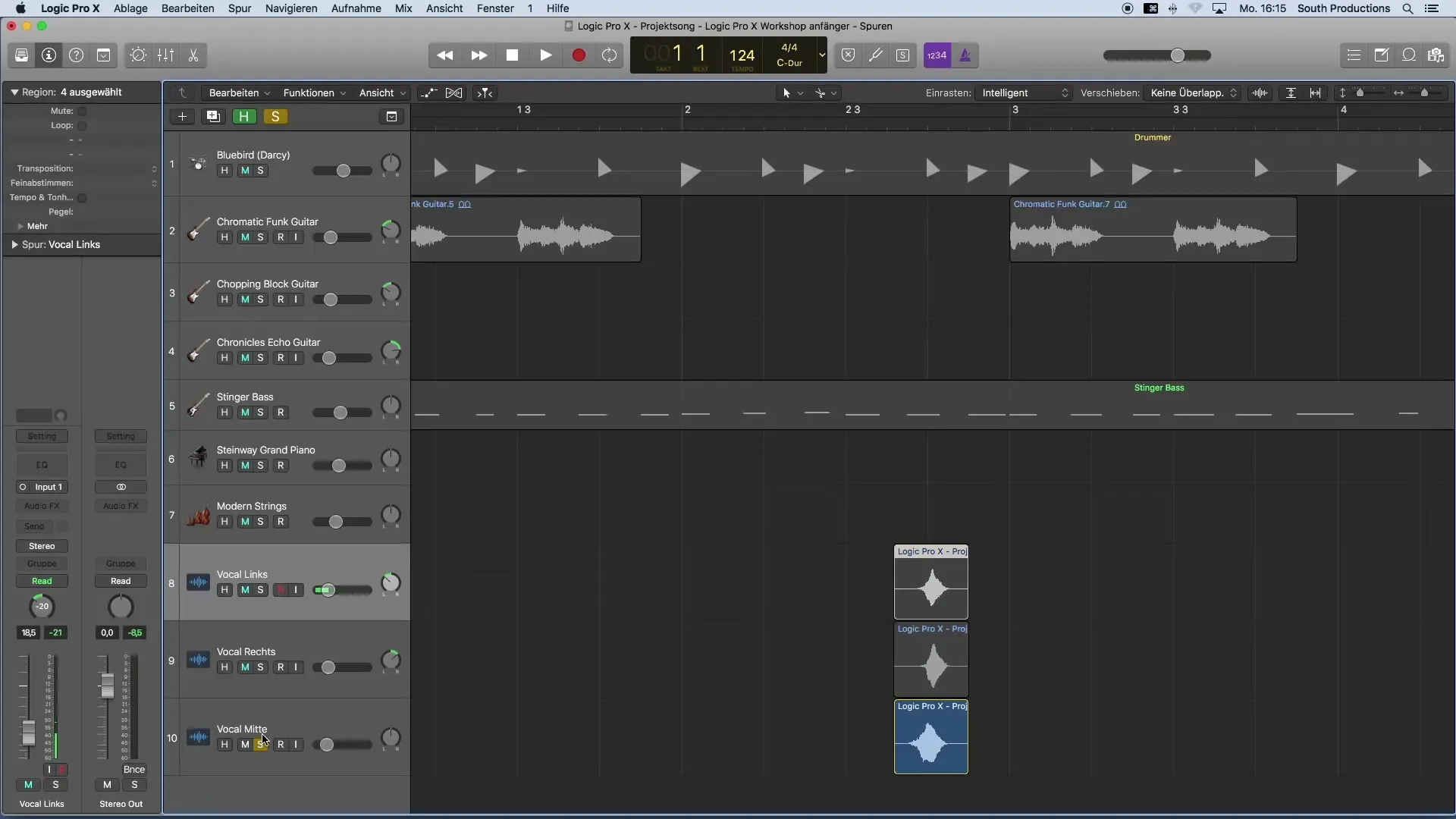
7. Uporaba orodja Fade
Pojdite v zgornji kot regije in povlecite orodje Fade, da nežno povečate in zmanjšate glasnost. To preprečuje nenaden konec sledi in pomaga pri ustvarjanju brezhibne izkušnje poslušanja. Poskrbite, da boste uporabljali fade na obeh koncih regij, da odstranite nezaželene zvoke.
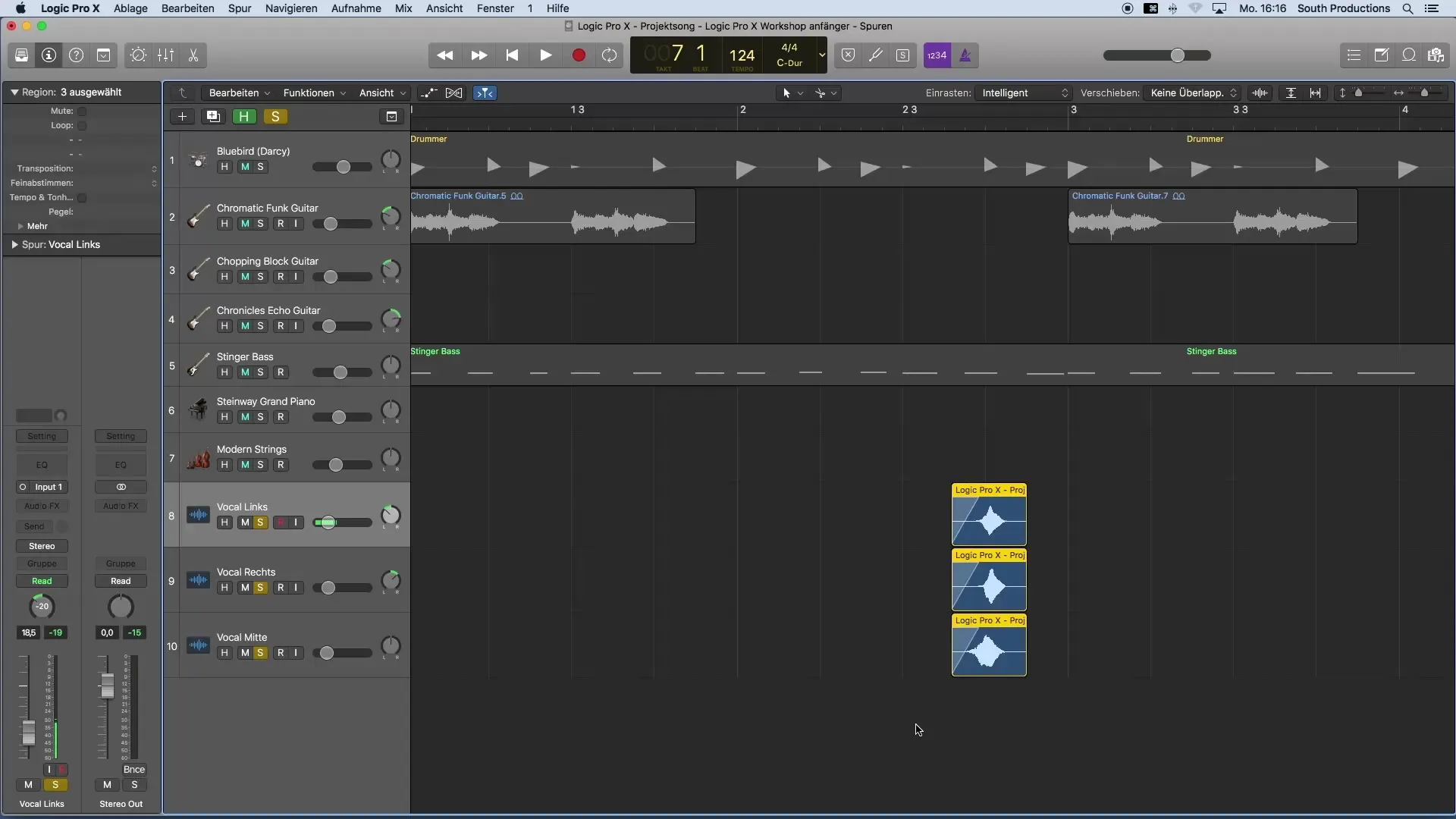
8. Kopiranje in prilagajanje regij
Če želite uporabiti obdelane dele v drugih odsekih sledi, lahko regijo kopirate. Označite jo in uporabite Command+C, da jo kopirate. Premaknite kazalec na želeno mesto in pritisnite Command+V, da prilepite regijo. Poskrbite, da bo položaj natančno usklajen.
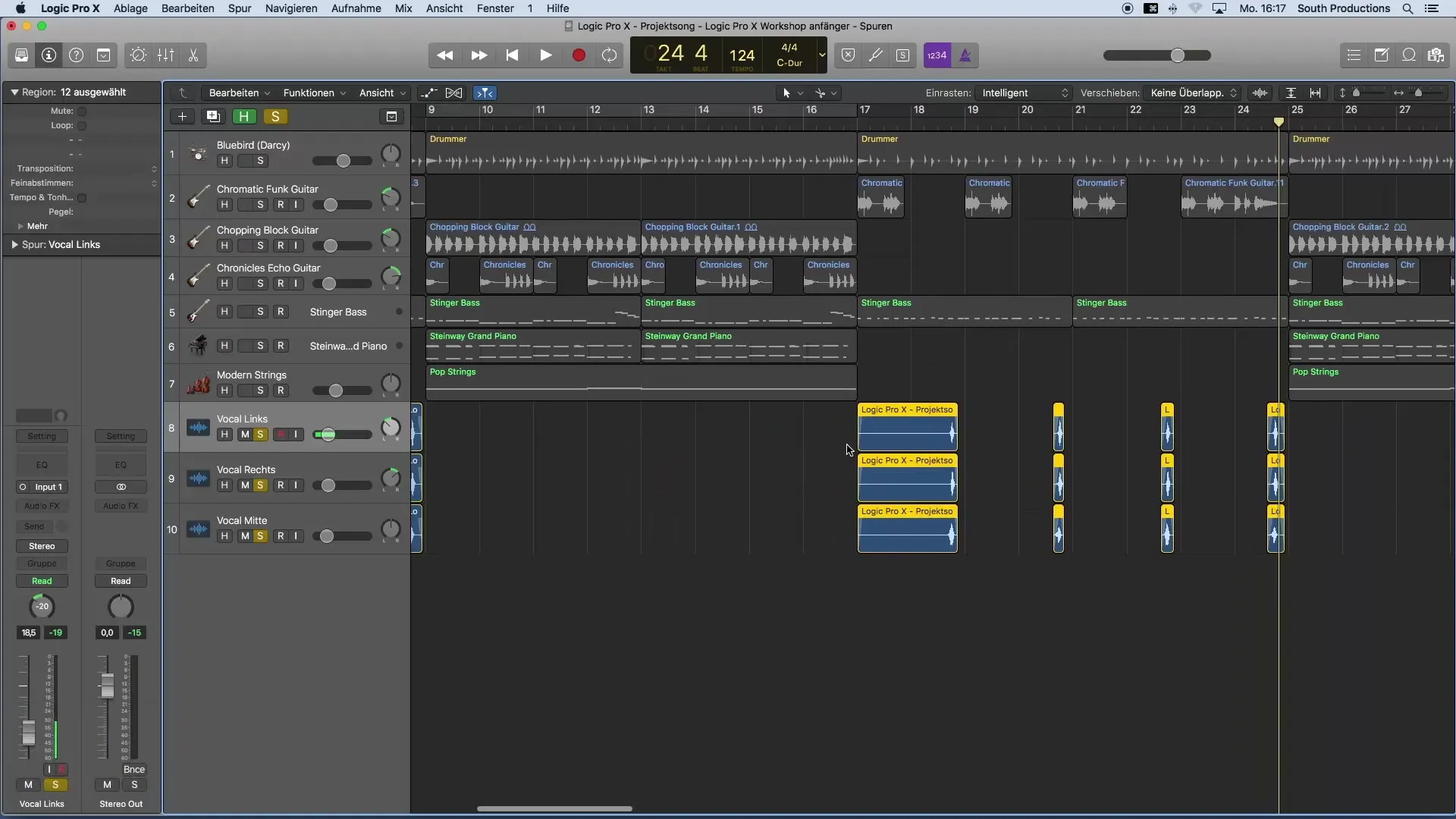
9. Red v projektu
Da bi svoje sledi še bolj organizirali, jim dodelite barve. Uporabite izbiro barv, da označite skupine instrumentov. Na primer, lahko so bobni rumeni, bas rjav, kitare rdeče in vokali roza. To vam bo pozneje močno olajšalo mešanje.
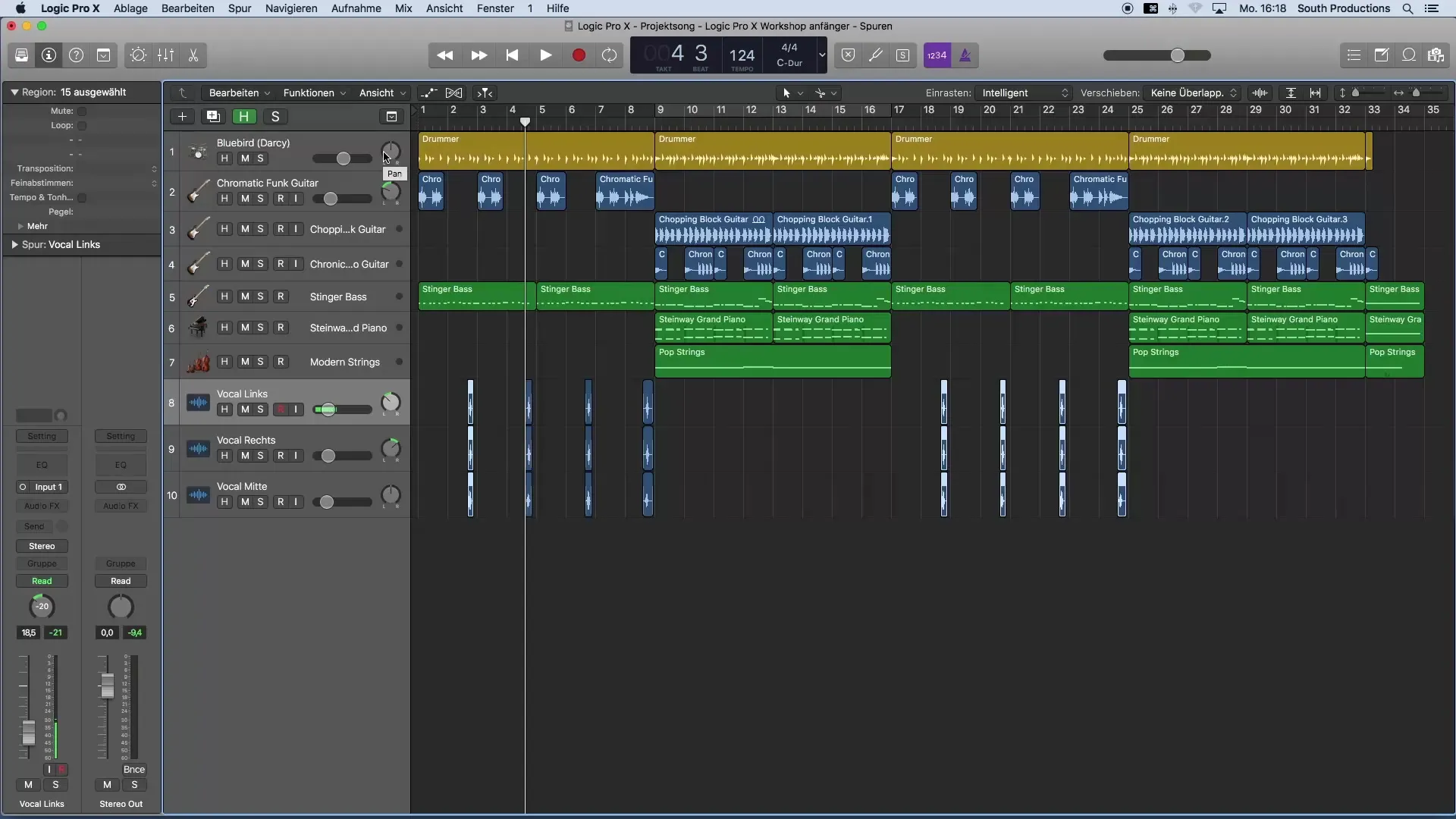
10. Končna preverba in izvoz
Preden izvozite projekt, ga ponovno poslušajte. Prepričajte se, da so vsi motilni zvoki odstranjeni in da deluje harmonično. Če se zdi vse v redu, pripravite projekt za izvoz.
Povzetek – Uvod v produkcijo glasbe z Logic Pro X: 4 Urejanja
Zdaj ste se naučili, kako z Logic Pro X učinkovito obdelovati svoje vokalne sledi. S preciznimi rezi, pametno uporabo orodja Fade in barvnim kodiranjem vaših sledi boste dobili čiste in privlačne rezultate.
Pogosta vprašanja
Kako aktiviram klik območje za orodje Fade?Pojdite v "Nastavitve", nato v "Splošno", nato v "Urejanje" in aktivirajte "Klik območja za orodje Fade".
Kako lahko hitreje povečam v Logic Pro X?Držite ALT in uporabite kolo miške za vertikalno povečavo ali ALT in Command za horizontalno povečavo.
Kako izbrišem nezaželene dele iz svoje sledi?Označite nezaželene dele in pritisnite tipko Backspace, da jih izbrišete.
Kako v svoje sledi vstavim fade?Povlecite orodje Fade v zgornji kot regije in prilagodite glasnost, da ustvarite fade.
Kako barvno uredim svoje sledi?Uporabite izbiro barv v Logic Pro X, da različnim regijam dodelite različne barve in jih tako bolje organizirate.


